模板文件制作好之后需要在投标软件中一个个导入,还有单位信息需要复制粘贴,同样容易不小心犯错,本功能就是为了提高此操作效率设计的。
请注意:首次使用自动制作标书功能之前,必须先设置好您的公司信息,这样软件才能帮助您完成自动填写的工作。
1.
设置公司信息
如下图所示,首次使用时点击箭头所示链接按钮。
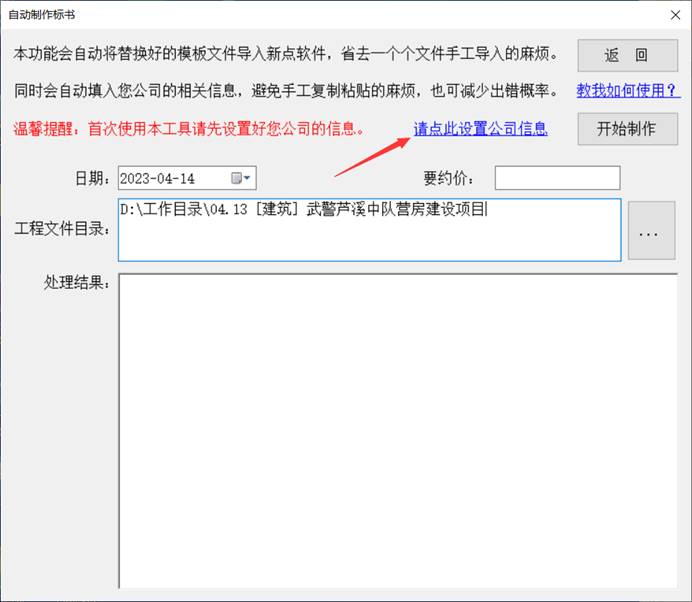
在如下窗口中填入您公司相关信息,这些信息将会自动填入制作的标书之中。
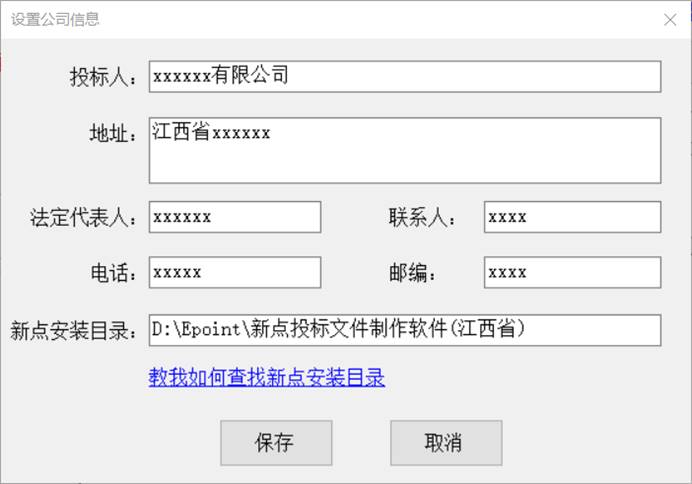
需要特别注意的是:安装目录,指的是在您的电脑上“投标软件”的安装目录,这个必须设置正确,否则工具无法正常工作。如果安装软件时您没修改,一般默认是:C:\Epoint\新点投标文件制作软件(江西省)
。如果您不知道如何查找投标软件安装目录,请点击这里查看帮助。
2.
设置好日期、要约价、工程文件目录
此处的要约价指的是小写的要约价金额,必须与招标文件中要求的一致。
工程文件目录,就是之前模板替换时的模板文件目录,如下图所示。
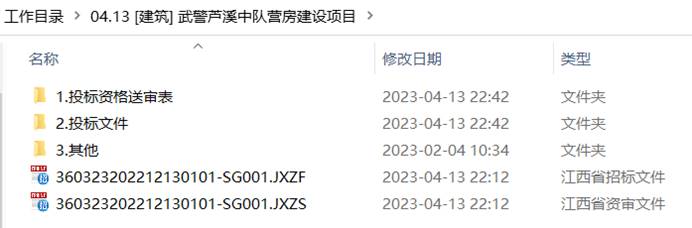
如果在此目录下找不到“1.投标资格送审表”、“2.投标文件”文件夹,本工具将无法正常工作。
3.
开始制作
如下图所示填好相关内容,选择好正确的工程文件目录,点“开始制作”即可快速完成模板文件的导入及公司信息的自动填入。具体操作过程中,按照工具弹出窗口以及处理结果窗口中的内容提示一步步进行操作。初次使用本工具时请仔细阅读,熟练以后可以快速点击确定,只需几十秒即可完成。
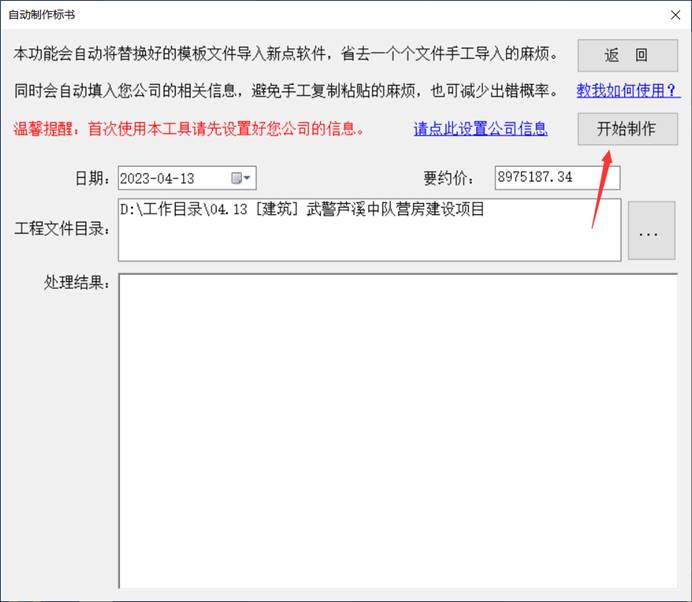
需要强调的是,助手自动导入时同时支持模板的word格式和pdf格式。如果pdf格式和word格式模板同时存在(文件名必须与标准模板完全一致),则pdf格式优先,助手只会导入pdf格式的模板。若只有word格式的模板,则助手会先导入word格式的模板,然后自动将word格式转换为pdf格式,省去了在投标软件中再进行转换的时间。
4.
几个常见问题
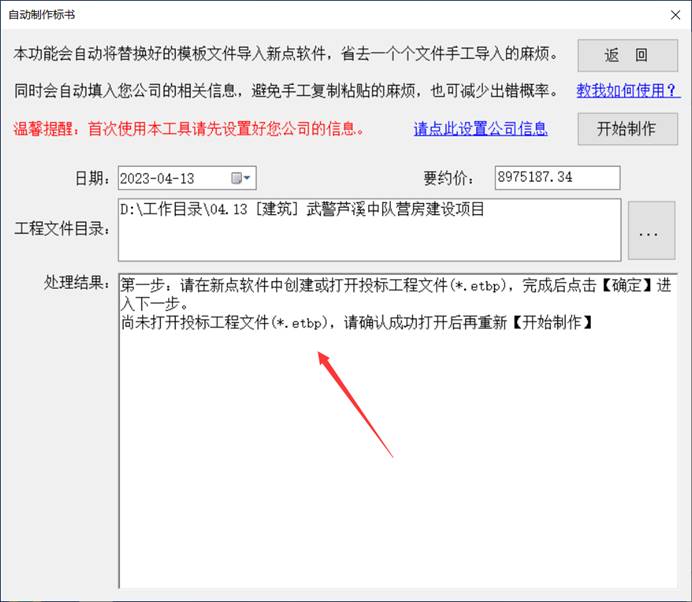
1)
如上图所示,需要先在投标软件中创建或打开投标工程文件(*.etbp)。
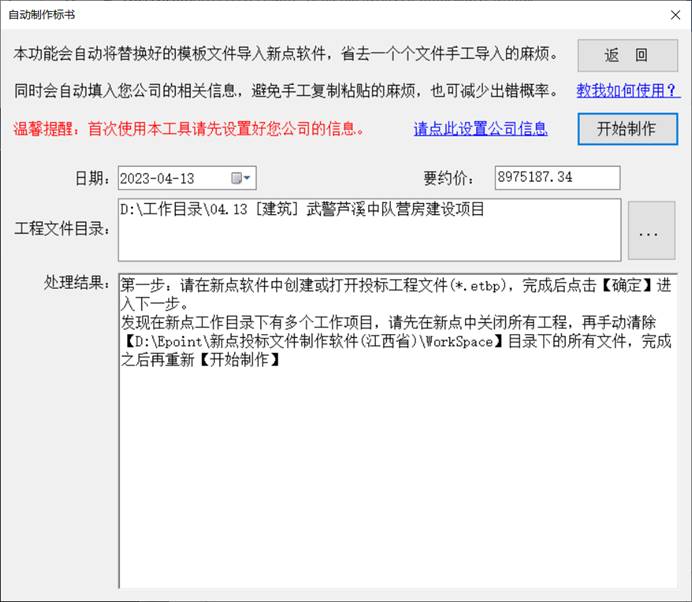
2)
如果出现如上图所示的错误,是由于之前您曾经有过未正常关闭投标软件导致的。此时可以先在投标软件中关闭所有工程,再手动删除【D:\Epoint\新点投标文件制作软件(江西省)\WorkSpace】目录(注意此目录就是你在设置公司信息中设置的投标软件安装目录下的WorkSpace目录,与本文的示例不同)下的所有文件,完成之后再重新【开始制作】即可。WorkSpace文件夹是投标软件的工作目录,其下的文件可以放心删除。
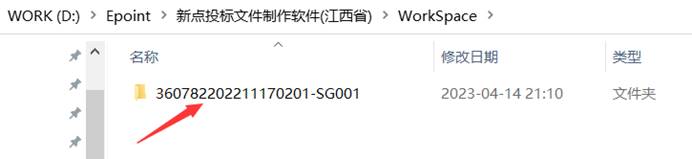
正常情况下若未打开工程,此文件夹下应该是空的。
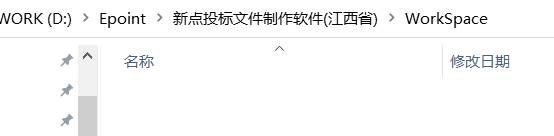
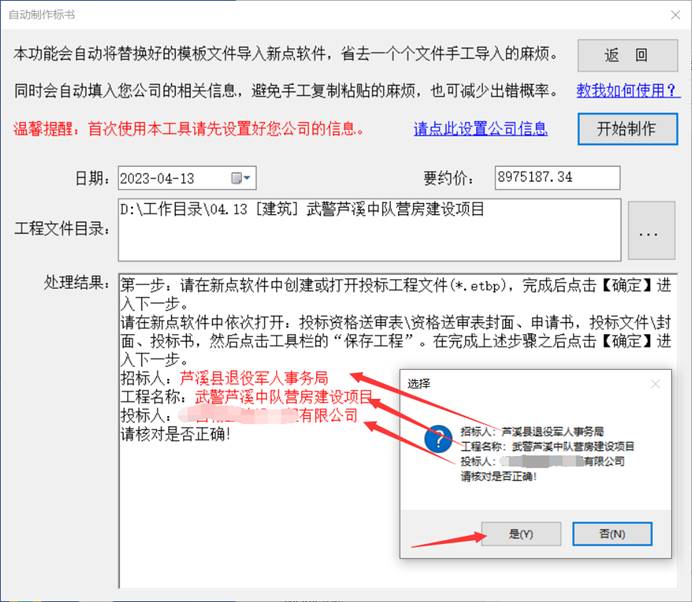
3)
正常情况下应该是类似如上图所示,您核对一下工具自动识别出的招标人、工程名称、投标人与您在公司信息中设置的是否一致。若不一致,请检查前文所述步骤,是否哪里存在错误。若一致,则可以开始自动制作标书工作了。
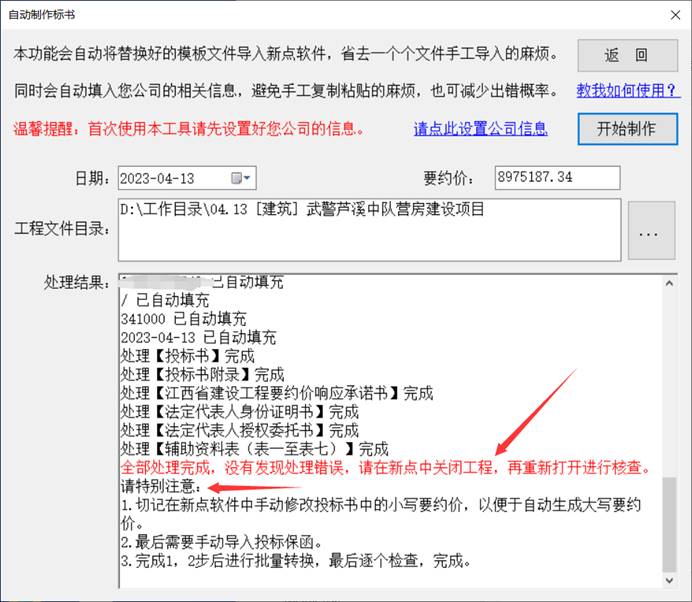
4)
制作完成之后,请关注处理结果窗口中的红色提示文字。绝大多数情况下是如上图所示“全部处理完成,没有发现处理错误”。此时只需在投标软件中关闭工程,再重新打开,本工具自动导入的文件和填入的信息即可生效,您再进行核查即可。
但有时此处会报错,提示您有几项错误、几项忽略,此时您就要注意了,可能是由于某些意外原因导致部分内容自动处理失败。此时就需要您在投标软件中关闭工程,再重新打开后重点检查这几项,是否有处理错误,若有再进行人工处理。
5) 最后还有二步需要您手工操作。
打开:投标文件/投标书,此处可以看到小写金额已经自动填入了,但大写金额处是空的。此时只需用鼠标点击一下小写金额的数字,不用做任何修改,再在任意别处点击一下鼠标,大写金额就会自动生成了
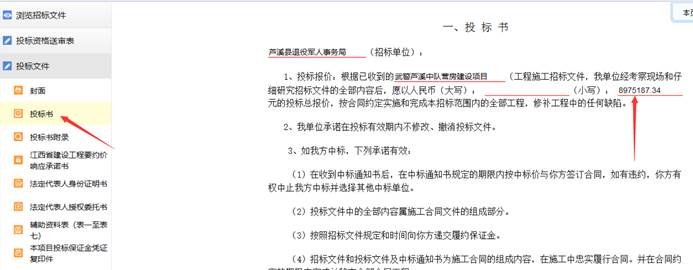
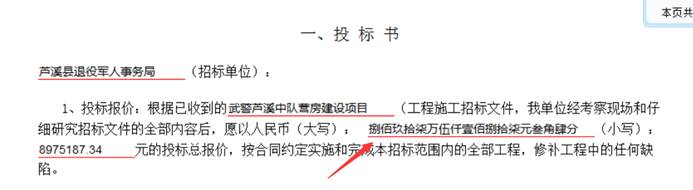
最后打开:投标文件/本项目投标保证金凭证复印件,导入文档,导入您的保函,保存工程,完工。
接下来就和平时您制作标书一样,批量转换、标书签章、预览标书、生成标书,完成。
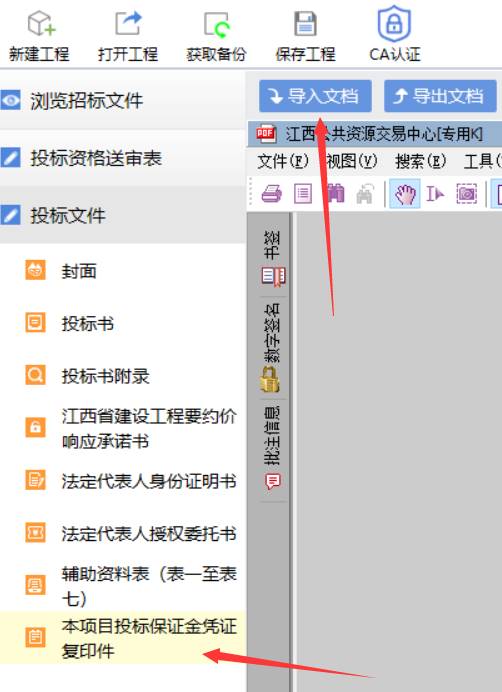
 丹慧
网络
丹慧
网络
 丹慧
网络
丹慧
网络